Wichtige Snapchat-Datenschutzeinstellungen zur Verbesserung Ihrer Sicherheit: 11 unverzichtbare Tipps
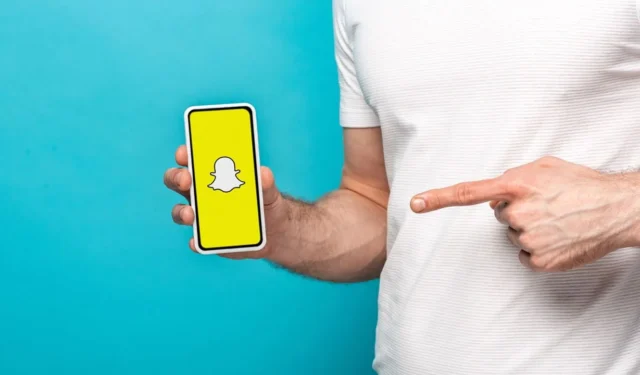
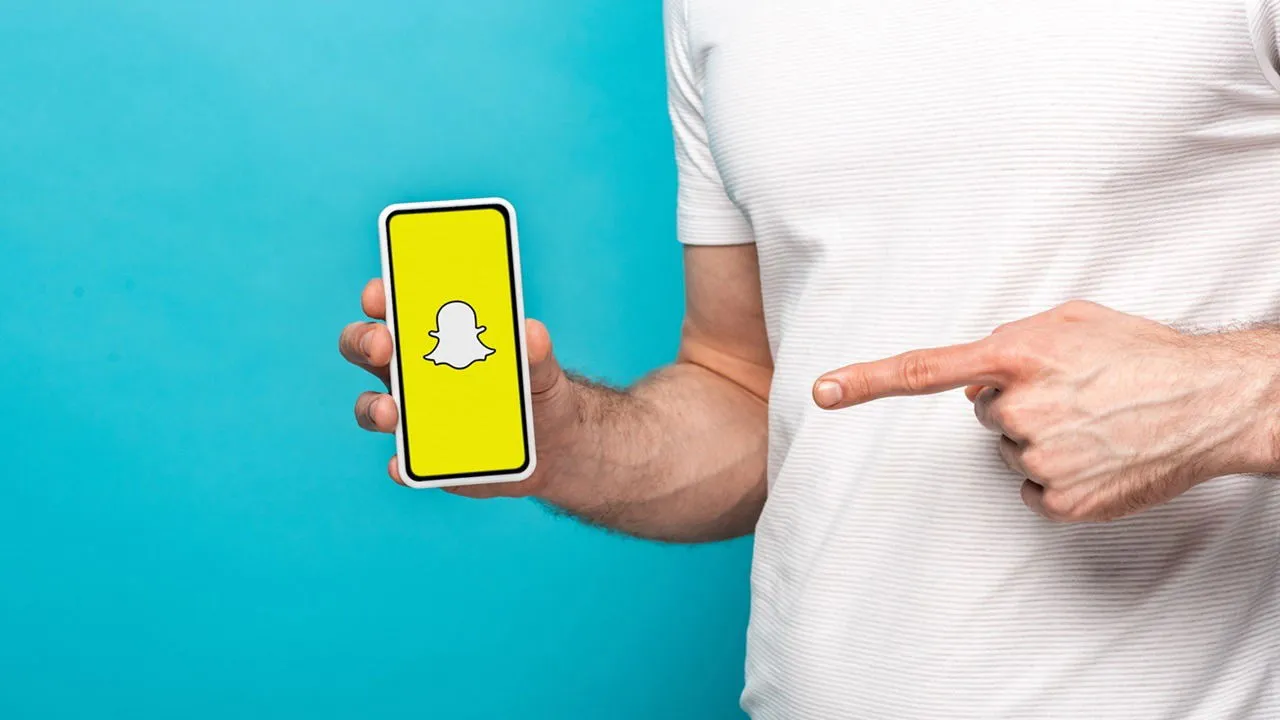
Bei der Nutzung von Social-Media-Plattformen wie Snapchat ist Vorsicht geboten, insbesondere beim Teilen persönlicher Bilder oder vertraulicher Daten. Hier sind einige empfohlene Snapchat-Datenschutzeinstellungen, die Sie für mehr Sicherheit anpassen sollten.
1. Private Stories einrichten
Ähnlich wie bei Instagram können Benutzer bei Snapchat ihre eigenen Stories erstellen. Diese Stories verschwinden nach 24 Stunden, aber Sie möchten vielleicht einschränken, wer sie sehen kann. Je nachdem, welches Thema ich teilen möchte, passe ich die Datenschutzeinstellungen häufig so an, dass nur bestimmte Personen auf diese Stories zugreifen können. Diese Anpassung stellt sicher, dass meine privaten Momente ausschließlich vertrauenswürdigen Freunden vorbehalten bleiben.
Um eine private Story zu starten, starten Sie die Snapchat-App und tippen Sie in der Ecke des Bildschirms auf Ihren Avatar.
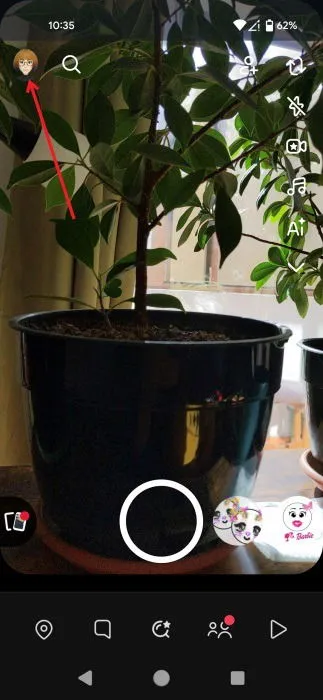
Wählen Sie die Option + Neue Story neben „Meine Storys“ und wählen Sie dann aus den angezeigten Optionen „ Neue private Story“ aus.
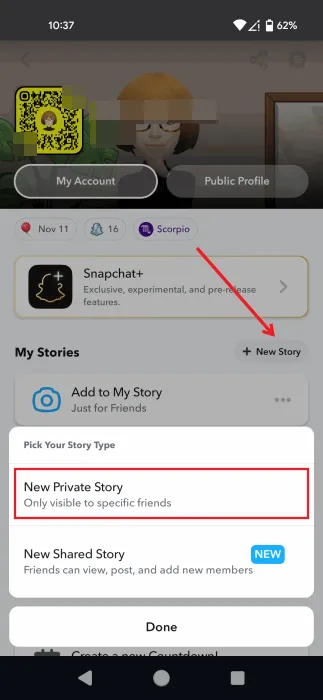
Wählen Sie hier Ihr bevorzugtes Publikum aus, indem Sie auf die Personen tippen, mit denen Sie Ihre Inhalte teilen möchten, und tippen Sie dann unten auf dem Bildschirm auf „Story erstellen“ .
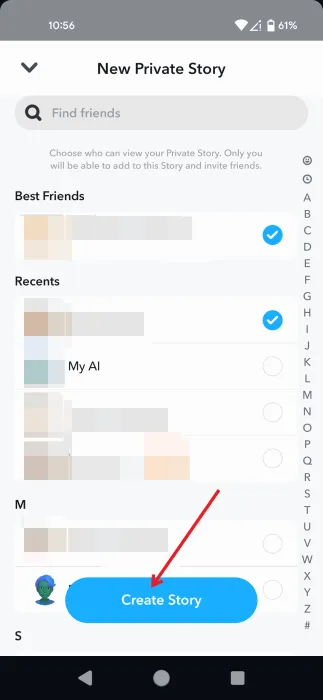
Geben Sie Ihrer Story einen Namen und tippen Sie auf „Speichern“ .
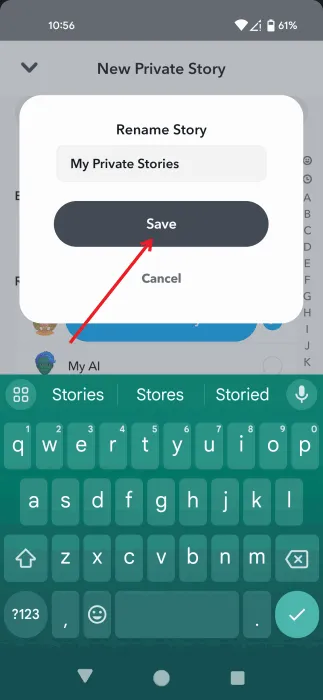
Snapchat erstellt einen speziellen Ordner, in dem alle Ihre privaten Stories für dieses bestimmte Publikum gespeichert werden. Sie können auch mehrere Stories mit unterschiedlichen Zuschauern erstellen.
Nach der Erstellung können Sie Ihrer Story ganz einfach weitere Inhalte hinzufügen, indem Sie auf „Zu [Story-Name] hinzufügen“ tippen .
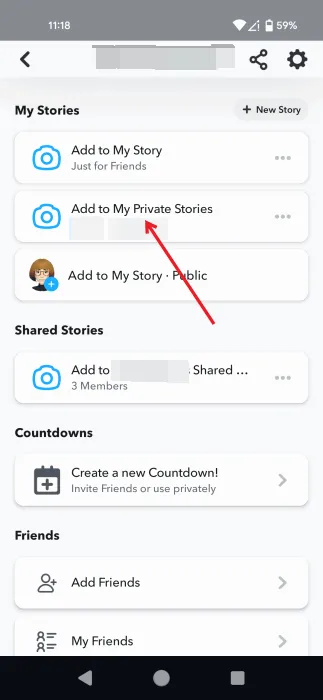
Wenn Sie die Zuschauer dieser privaten Story ändern möchten, tippen Sie einfach auf das Drei-Punkte-Menü neben ihrem Namen.
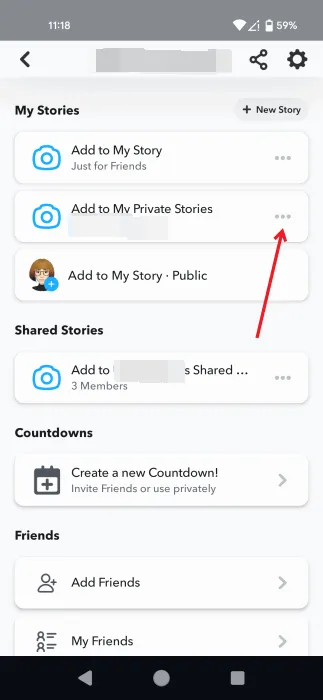
Wählen Sie „Betrachter bearbeiten“ aus , um die Liste der Personen anzupassen, die Ihre Inhalte sehen können.
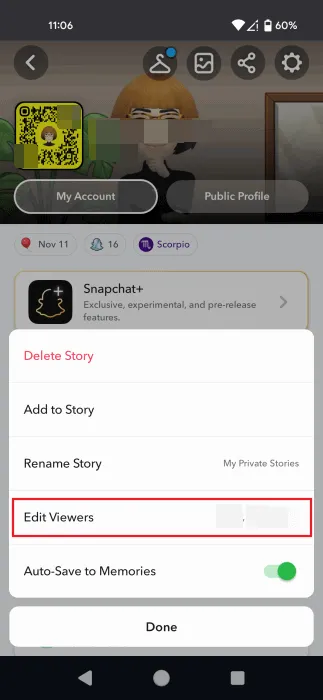
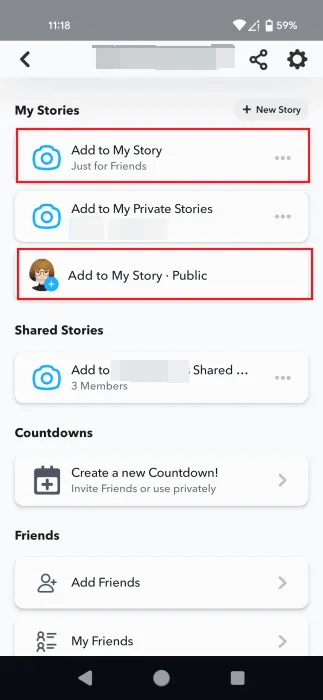
2. Verbergen Sie sensible Erinnerungen
Snapchat ermöglicht es Ihnen, Inhalte im Abschnitt „Erinnerungen“ zu archivieren . Wenn Sie die Funktion „Meine Story automatisch speichern“ aktiviert haben, werden alle privaten Storys automatisch in „ Erinnerungen“ gespeichert. Wenn Sie Bedenken haben, dass diese Bilder angezeigt werden, wenn Sie Ihre Erinnerungen anderen zeigen , sollten Sie sie in einen sichereren Bereich innerhalb von Snapchat verschieben.
Um zu „Erinnerungen“ zu navigieren , wischen Sie nach links, um auf den Kamerabildschirm zuzugreifen, und tippen Sie auf das Kartensymbol links neben dem Auslöser.
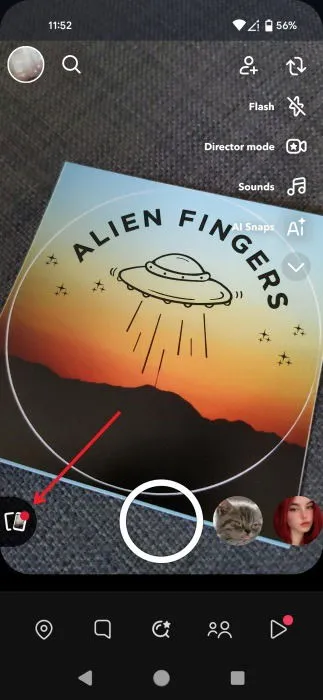
Drücken Sie lange auf die Snaps, die Sie ausblenden möchten, und tippen Sie dann darunter auf „Mehr“ .
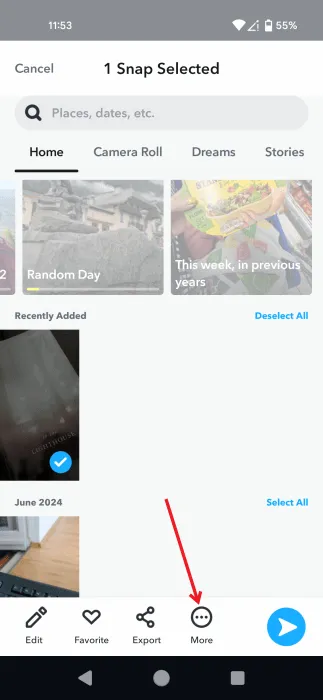
Wählen Sie „Snap ausblenden (Nur für meine Augen)“ .
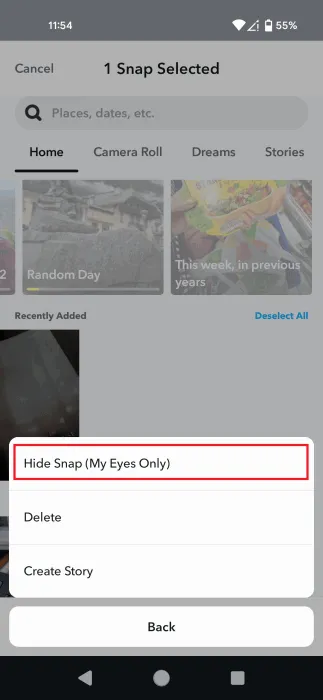
Tippen Sie in der Popup-Nachricht auf die Schaltfläche „Verschieben“ , um die Aktion abzuschließen.
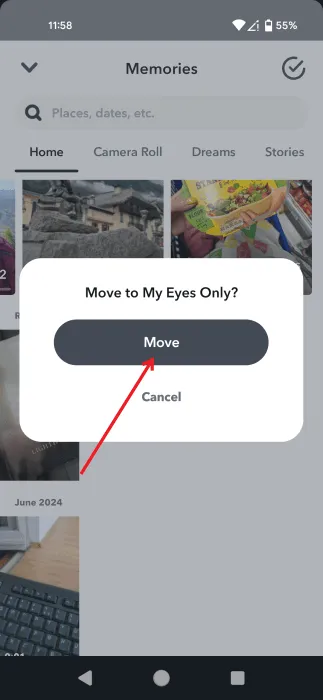
Um später auf diese gesicherten Snaps zuzugreifen, gehen Sie zurück zu „Erinnerungen“ , wischen Sie nach oben und wählen Sie „ Nur für meine Augen“ . Geben Sie Ihren Passcode ein, um den Inhalt anzuzeigen.
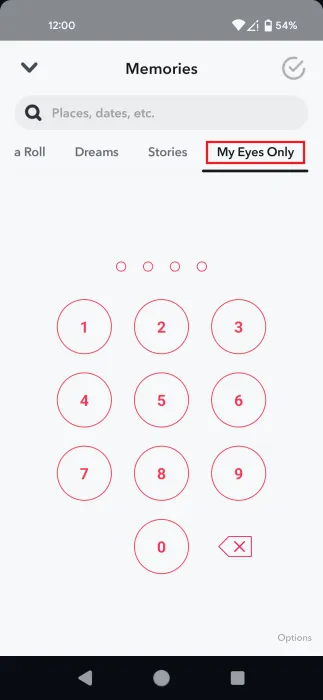
3. Zwei-Faktor-Authentifizierung (2FA) aktivieren
Die Implementierung der Zwei-Faktor-Authentifizierung ist ein wichtiger Schritt, um die Sicherheit Ihres Kontos zu erhöhen und unbefugten Zugriff zu verhindern.
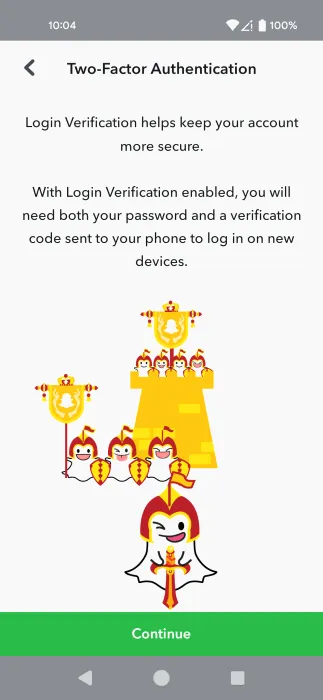
Dies ist zwar etwas umständlich – Sie müssen bei jeder Anmeldung Ihr Passwort und einen Einmalcode eingeben –, aber die zusätzliche Sicherheit ist es wert. Laden Sie zur Vereinfachung eine Authentifizierungs-App wie Google Authenticator herunter oder lassen Sie sich Codes stattdessen per SMS senden. Erfahren Sie, wie Sie 2FA für Ihr Snapchat-Konto einrichten.
4. Beschränken Sie persönliche Informationen
Es ist wichtig, die Menge an privaten Informationen, die Sie auf Snapchat teilen, zu begrenzen. Sie fühlen sich vielleicht geneigt, persönliche Daten wie Ihren Namen, Ihren Standort und Ihr Geburtsdatum preiszugeben, aber es ist ratsam, diese Informationen einzuschränken. Sie müssen beispielsweise nicht den genauen Tag oder Monat Ihrer Geburt preisgeben.
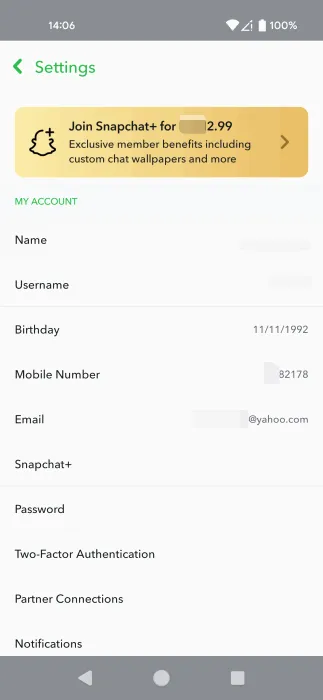
Indem Sie Ihre Informationen allgemein halten, verringern Sie das Risiko, dass Fremde auf vertrauliche Daten über Sie zugreifen. Darüber hinaus verringert die Beschränkung Ihrer persönlichen Online-Informationen die Wahrscheinlichkeit, dass diese von Dritten gesammelt oder missbraucht werden.
5. Deaktivieren Sie die Funktion „Schnell hinzufügen“
Snapchat fordert Sie auf, verschiedene Methoden zum Verbinden mit Freunden in der App zu erkunden, aber diese Funktion kann zu weit reichen. Ich füge Freunde lieber manuell hinzu, da ich nicht jedem in meinen Kontakten Einladungen schicken möchte, auch nicht älteren Verwandten und ehemaligen Kollegen.
Die Funktion „Schnell hinzufügen“ schlägt Freunde auf der Grundlage gemeinsamer Kontakte oder Verbindungen vor, die im Chat , unter „Freunde hinzufügen“ oder während einer Suche angezeigt werden können . Da ich einen kleinen Kreis bevorzuge, habe ich mich gegen Vorschläge in der Funktion „Schnell hinzufügen“ entschieden.
Sie können diese Option deaktivieren, indem Sie zu „Einstellungen“ -> „Mich in Schnellhinzufügen“ navigieren (zu finden im Abschnitt „Datenschutzkontrolle“).
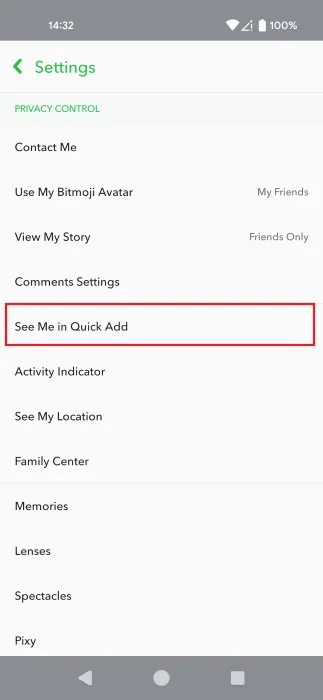
Deaktivieren Sie einfach das Kontrollkästchen „In „Quick Add“ anzeigen“ und beenden Sie das Programm.
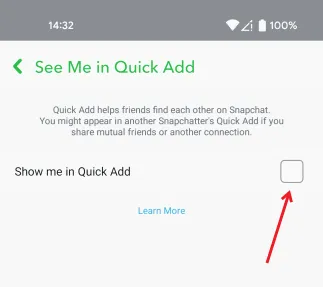
6. Deaktivieren Sie die Kontaktsynchronisierung
Um Ihre Privatsphäre noch besser zu schützen, empfiehlt es sich, die Kontaktsynchronisierung zu deaktivieren. So verhindern Sie unbeabsichtigte Ergänzungen aus Ihrer Kontaktliste.

Tippen Sie auf „Mit Snapchat geteilte Kontakte anzeigen“ . Wenn keine Kontakte aufgelistet sind, sind Sie fertig.

Wenn Kontakte aufgelistet sind, kehren Sie einfach zum vorherigen Menü zurück und wählen Sie „ Synchronisierte Kontakte aus Snapchat entfernen“ . Bestätigen Sie anschließend mit „Löschen“ .

Wenn Sie ein iPhone verwenden, gehen Sie im Abschnitt „Zusätzliche Dienste“ zu „Kontakte“ .
7. Aktivieren Sie den Ghost-Modus
Snapchat teilt Ihren Standort mit Freunden, um die Vernetzung zu fördern, aber ich finde es übertrieben, selbst engen Freunden Zugriff auf meinen genauen Aufenthaltsort zu gewähren. Deshalb habe ich den Ghost-Modus aktiviert, um diese Informationen zu verbergen.
Gehen Sie zu „Einstellungen“ -> „Meinen Standort anzeigen“ (im Abschnitt „Datenschutzkontrolle“ ).

Aktivieren Sie die Option „Ghost-Modus“ oben.

Sie können dann auswählen, wie lange der Ghost-Modus aktiv bleiben soll.

Wenn Sie Bedenken haben, dass Snapchat Ihren Standort verfolgt, können Sie den Zugriff der App auf Ihre Standortdaten deaktivieren. Gehen Sie unter Android zu Einstellungen -> Apps -> Alle anzeigen -> Snapchat .
Wählen Sie „Berechtigungen“ -> „Standort“ -> „Nicht zulassen“ .

iPhone-Benutzer navigieren zu „Einstellungen“ -> „Datenschutz und Sicherheit“ -> „Ortungsdienste“ .

Wählen Sie Snapchat aus den folgenden Anwendungen aus.

Wählen Sie dann im folgenden Bildschirm die Option „Nie“ .

8. Überwachen Sie diejenigen, die Screenshots Ihrer Snaps machen
Snapchat benachrichtigt Sie, wenn jemand einen Screenshot Ihrer Snaps oder Unterhaltungen macht. Achten Sie auf diese Benachrichtigungen, da sie auf unangemessene Absichten hinweisen können. Wenn Sie feststellen, dass ein bestimmter Kontakt wiederholt Screenshots macht, ist es möglicherweise an der Zeit, Ihre Freundschaft auf Snapchat zu überdenken.
Bei engen Freunden und Familienmitgliedern müssen Sie sich wahrscheinlich keine Sorgen machen. Handelt es sich jedoch um einen entfernteren Bekannten, sollten Sie ihn zu Ihrer eigenen Beruhigung aus Ihrer Freundesliste entfernen.

Um sicherzustellen, dass Sie diese wichtigen Benachrichtigungen erhalten, stellen Sie sicher, dass Snapchat-Benachrichtigungen sowohl in der App als auch in Ihren Geräteeinstellungen aktiviert sind.
9. Seien Sie wählerisch bei Ihren Empfängern
Ich bin immer vorsichtig, wenn ich Snaps an Freunde schicke. Selbst bei einer sorgfältig zusammengestellten Freundesliste kann es leicht passieren, dass man versehentlich die falsche Person auswählt.

Überprüfen Sie immer, ob Sie Snaps an die gewünschte Person senden, insbesondere, wenn es bestimmte Personen gibt, vor denen Sie bestimmte Bilder verbergen möchten.
10. Löschen Sie regelmäßig Ihren Verlauf
Um die Sicherheit meines Kontos zu erhöhen, lösche ich häufig meinen App-Verlauf. Dazu gehört das Löschen von Konversationen, Suchvorgängen und anderen Daten.
Gehen Sie hierzu zu „Einstellungen“ -> „Kontoaktionen“ -> „Konversationen löschen“ und wählen Sie anschließend „ Suchverlauf löschen“ aus .

Wenn Sie möchten, dass sich Chats auch vorübergehend nicht ansammeln (da sie nach 24 Stunden automatisch gelöscht werden), können Sie zusätzliche Schritte unternehmen. Öffnen Sie einen Chat, tippen Sie oben auf den Avatar der Person und wählen Sie dann die drei Punkte in der oberen rechten Ecke aus. Wählen Sie im angezeigten Menü „Chat- und Benachrichtigungseinstellungen“ .

Wählen Sie dann „Chats löschen …“ und die Einstellung „ Nach dem Anzeigen“ aus .

11. Aktivitätsanzeige ausschalten
Mir persönlich ist es lieber, wenn andere nichts von meinem Login- oder Aktivitätsstatus bei Snapchat wissen. Daher lasse ich den Aktivitätsindikator ausgeschaltet.
Navigieren Sie dazu zu „Einstellungen“ -> „Aktivitätsanzeige“ .

Deaktivieren Sie den Schalter, um Ihre Aktivitäten vor Freunden zu verbergen.

Wenn Sie häufig Social-Media-Apps wie Snapchat auf Ihrem Telefon verwenden, seien Sie vorsichtig, wenn Sie Ihr Gerät an jemanden verleihen. Stellen Sie vorher sicher, dass Sie diese Datenschutzeinstellungen verwendet haben, um Ihre Daten zu schützen. Wenn Sie Facebook verwenden, können sich diese Datenschutzempfehlungen ebenfalls als nützlich erweisen.
Bildnachweis: DepositFiles Alle Screenshots von Alexandra Arici


Schreibe einen Kommentar